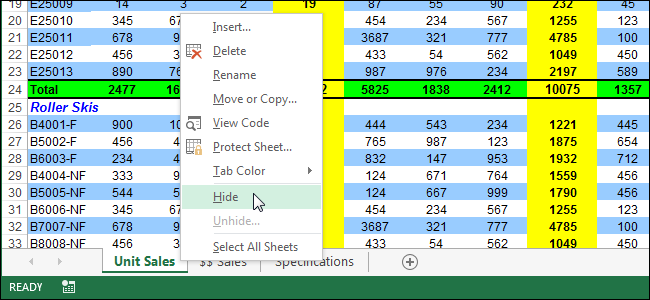Standaard nieuwe werkmappen gemaakt in Excelbevat één werkblad. Als u meestal meer dan één werkblad gebruikt, kunt u het aantal werkbladen dat standaard beschikbaar is in nieuwe werkmappen met een eenvoudige instelling wijzigen.
U kunt eenvoudig werkbladen toevoegen met het plustekenrechts van de werkbladtabbladen terwijl u werkt. Als u echter weet dat u meer dan één werkblad wilt in elke nieuwe werkmap die u maakt, laten we u een instelling zien waarmee u kunt opgeven hoeveel werkbladen automatisch worden gemaakt in nieuwe werkmappen.

Open om te beginnen een bestaande Excel-werkmap of maak een nieuwe werkmap. Klik vervolgens op het tabblad "Bestand".
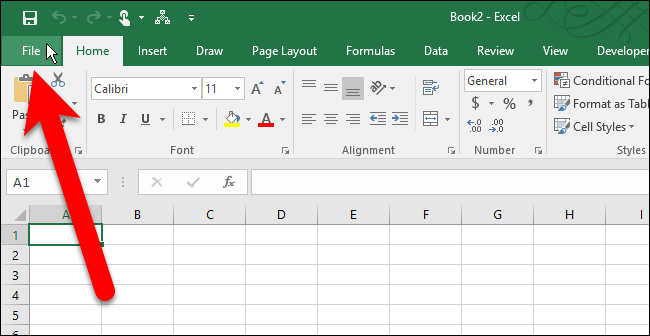
Klik in het backstage-scherm op "Opties" in de lijst met items aan de linkerkant.

Zorg ervoor dat het scherm 'Algemeen' actief is op deExcel Opties dialoogvenster. Voer in het gedeelte Bij het maken van nieuwe werkmappen het gewenste aantal werkbladen in nieuwe werkmappen in het invoervak "Inclusief zoveel bladen" in. U kunt ook op de pijlen omhoog en omlaag in het vak klikken om het nummer te wijzigen.

Klik op "OK" om de wijziging op te slaan en het dialoogvenster Excel-opties te sluiten.

Wanneer u nu een nieuwe werkmap maakt, krijgt deze automatisch het aantal werkbladen dat u hebt opgegeven.

Deze instelling heeft geen invloed op bestaande Excel-werkmappen die u opent. Het heeft alleen invloed op het aantal werkbladen in nieuwe werkmappen die zijn gemaakt nadat deze instelling is gewijzigd.
U kunt ook werkbladen kopiëren en verplaatsen, werkbladen verbergen en de werkbalktabbladenbalk zelf verbergen.